Basis draadloze instellingen op een RV Series router configureren
Doel
Draadloze netwerken werken door informatie te verzenden via radiogolven, wat kwetsbaarder kan zijn voor indringers dan een bekabeld netwerk. U kunt deze stappen nemen om uw netwerk veiliger te houden door de fundamentele draadloze instellingen van de router te configureren. De RV Series routers bieden u vier standaard Service Set Identifiers (SSID’s) die dezelfde standaardwachtwoorden gebruiken die kunnen worden aangepast om de netwerkbeveiliging te verhogen.
Dit artikel wil u tonen hoe u de basis draadloze instellingen van uw RV Series router te configureren.
Toepasselijke apparaten
- RV-serie
Softwareversie
- 1.0.3.16 — RV130W
- 1.0.0.17 — RV132W
- 1.0.0.21 — RV134W
Draadloze basisinstellingen configureren
Stap 1. Meld u aan bij het webgebaseerde hulpprogramma en kies Draadloos > Basisinstellingen.
Opmerking: De afbeeldingen in dit artikel zijn afkomstig van de RV130W router. De menuopties kunnen per apparaat verschillen.
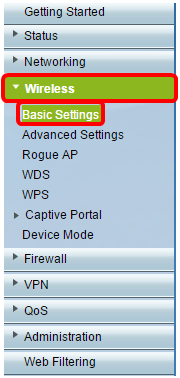
Stap 2. Zorg ervoor dat het vakje Enable Radio is ingeschakeld om draadloze netwerken te activeren. Deze optie is standaard ingeschakeld, maar de Radio op het gebied 5G Basic Settings van de RV134W is dat niet. Als u het selectievakje Radio inschakelen op de 5G Basic Settings van de RV134W inschakelt, kunt u de Wireless-AC-verbinding met uw Wireless-AC-compatibele clientapparaat mogelijk maken. Ook zijn de RV132W en de RV134W uitgerust met een fysieke switch voor de draadloze radio tussen de USB-poort en de Reset-knop aan de achterkant van de router. Het moet in de ON-positie staan om deze pagina te kunnen manipuleren.
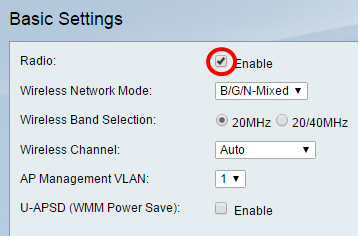
Stap 3. Kies een draadloze netwerkmodus in de vervolgkeuzelijst Draadloze netwerkmodus.
De opties zijn:
- B/G/N-Mixed — hiermee kunnen Wireless-B-, Wireless-G- en Wireless-N-apparaten verbinding maken met het netwerk. Als u B/G/N-Mixed kiest, kan een reeks apparaten verbinding maken met uw draadloze netwerk.
- Alleen-voor-een — hiermee kunnen apparaten die alleen de 802.11b-standaard ondersteunen, verbinding maken met het netwerk. Wireless-B heeft een maximale onbewerkte gegevenssnelheid van 11 Mbit/s. Apparaten op deze draadloze band ondervinden vaak interferentie van andere producten die werken in het 2,4 GHz frequentiebereik.
- G-Only — hiermee kunnen apparaten die alleen de Wireless-G standaard ondersteunen verbinding maken met het netwerk. De 802.11g-standaard werkt met een maximale snelheid van 54 Mbit/s bij een frequentiebereik van 2,4 GHz.
- Alleen-n — hiermee kunnen apparaten die alleen de Wireless-N standaard ondersteunen, verbinding maken met het netwerk. De 802.11n-standaard werkt in zowel de 2,4 GHz als de 5 GHz frequentieband.
- B/G-Mixed — Maakt het mogelijk voor apparaten die de 802.11b- en 802.11g-standaarden ondersteunen om verbinding te maken met het netwerk.
- G/N-Mixed — Maakt het mogelijk voor apparaten die de 802.11g- en 802.11n-standaarden ondersteunen om verbinding te maken met het netwerk.
Opmerking: Als uw draadloze clientapparaten werken met een specifieke draadloze netwerkmodus, kunt u deze netwerkmodus het beste kiezen. Als uw draadloze apparaten bijvoorbeeld alleen de 802.11N-standaard ondersteunen, dient u N-Only te kiezen uit de vervolgkeuzelijst Draadloze netwerkmodus. Als u vervolgens een reeks apparaten hebt die werken op verschillende draadloze netwerkmodi, kunt u het beste een van de opties voor gemengde netwerkmodus kiezen. In dit voorbeeld wordt B/G/N-Mixed gekozen.
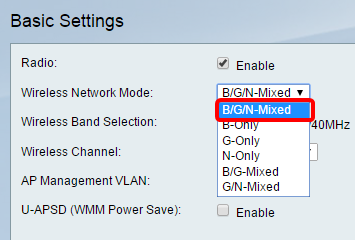
Als u de RV134W gebruikt, kunnen extra draadloze instellingen worden geconfigureerd op het gebied 5G Basic Settings voor Wireless-AC connectiviteit met uw Wireless-AC-compatibele draadloze clientapparaat. Deze optie is alleen beschikbaar op de RV134W.
De opties zijn:
- A-Only — werkt tussen 5,725 GHz en 5,850 GHz en ondersteunt tot 54 Mbps. Kies deze optie als u alleen Wireless-A-apparaten in uw netwerk hebt.
- N/AC-Mixed — Kies deze optie als u een combinatie van Wireless-N en Wireless-AC-apparaten in uw netwerk hebt.
- A/N/AC-Mixed — Kies deze optie als u een combinatie van Wireless-A, Wireless-N en Wireless-AC-apparaten hebt in uw netwerk. Dit is de standaardinstelling van 5G voor de RV134W.

Stap 4. Als u B/G/N-Mixed, N-Only, of G/N-Mixed in Stap 3 hebt geselecteerd, kies dan de draadloze bandbreedte op uw netwerk. Anders gaat u verder naar Stap 5.
Voor de RV130W en de RV132W kunt u de draadloze band kiezen onder Draadloze bandselectie. De opties zijn:
- 20MHz — werkt met de B/G/N-Mixed, G/N-Mixed, en N-Only netwerkmodus, maar kan vatbaar zijn voor lagere doorvoersnelheid.
- 20/40 MHz — Hiermee wordt de routermodule tussen 20 en 40 MHz automatisch tussen 20 en 40 MHz switch ingesteld. Het heeft een betere doorvoersnelheid, maar niet zo stabiel als 20 MHz.
Opmerking: In dit voorbeeld wordt 20MHz gekozen.

Op de RV134W kunt u de draadloze band kiezen onder Wireless Channel Width. De opties zijn:
- 20MHz — werkt met de B/G/N-Mixed, G/N-Mixed, en N-Only netwerkmodus, maar kan vatbaar zijn voor lagere doorvoersnelheid.
- 20/40 MHz — Hiermee wordt de routermodule tussen 20 en 40 MHz automatisch tussen 20 en 40 MHz switch ingesteld. Het heeft een betere doorvoersnelheid, maar niet zo stabiel als 20 MHz.
- 80 MHz - Dit is de standaardinstelling voor de RV134W. De doorvoersnelheid is optimaal voor de Wireless-AC-modus.
Opmerking: In dit voorbeeld wordt 20/40MHz gekozen.
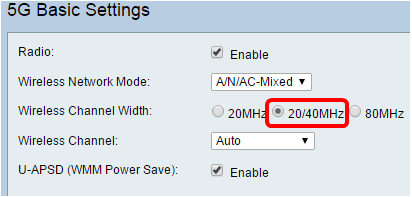
Stap 5. Kies het draadloze kanaal in de vervolgkeuzelijst Draadloos kanaal. Kies 1-2,412 GHZ of 11-2,462 GHz als u niet zeker weet welk kanaal u moet gebruiken.
Opmerking: Als u Auto kiest, kan de router automatisch de draadloze frequentie wijzigen in het kanaal met de minste stremming. Als uw netwerk veel apparaten op de 2.4 GHz frequentie heeft, is het raadzaam om kanaal 1-2.412 GHz of 11-2.462 GHz te kiezen. De meeste access points voor consumentengebruik maken standaard van kanaal 6. Door te kiezen voor 1-2,412 GHz of 11-2,462 GHz, voorkomt u mogelijke interferentie tussen uw apparaten. Het kanaal varieert enigszins in frequentiebereik en snelheid. Als u de lagere frequentie kiest, zult u een langere draadloze bereik maar langzamere snelheid hebben. Als je een hogere frequentie hebt, heb je een korter draadloos bereik maar een hogere snelheid. In dit voorbeeld blijft het draadloze kanaal bij Auto staan, wat ook de standaardinstelling is.

Als u het kanaal wilt instellen op de 5G Basic Setting van uw RV134W, kunt u kiezen tussen 36-5.180GHz tot 161-5.805GHz.

Stap 6. (Optioneel) Kies in de vervolgkeuzelijst AP Management VLAN het gewenste Virtual Local Area Network (VLAN) dat wordt gebruikt om toegang te krijgen tot het webgebaseerde hulpprogramma van het apparaat. Alleen deze VLAN-id kan het apparaat beheren.
Opmerking: Deze optie is alleen beschikbaar voor de RV130W.
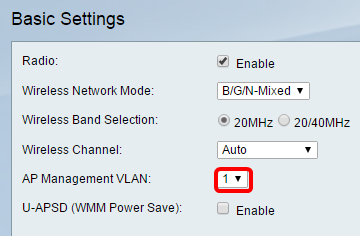
Stap 7. (Optioneel) Schakel het aanvinkvakje Enable in het U-APSD (WMM Power Save) gebied in om de optie Unplande Automatic Power Save Delivery (U-APSD) in te schakelen. U-APSD is een energiebesparende regeling die is geoptimaliseerd voor realtime toepassingen, zoals het gebruik van Voice over Internet Protocol (VoIP) en de overdracht van full-duplex gegevens via WLAN. Door uitgaand IP-verkeer als spraakgegevens te classificeren, kunnen deze applicaties de levensduur van de batterij verlengen en vertragingen bij het verzenden minimaliseren.
Opmerking: In dit voorbeeld is U-APSD (WMM Power Save) uitgeschakeld. Deze optie is standaard ingeschakeld.

Stap 8. Klik op Opslaan.
De naam van het draadloze netwerk of de SSID wijzigen
Stap 9. Schakel in het gebied Draadloze tabel de selectievakjes in die overeenkomen met de SSID's die u wilt configureren. U kunt meerdere SSID's tegelijkertijd bewerken.
Opmerking: In dit voorbeeld, slechts wordt ciscosb1 SSID uitgegeven.

Stap 10. Klik op Bewerken om de SSID te wijzigen.

Stap 1. Schakel de gewenste SSID in of uit door de switch aan te zetten op ON. De standaardinstelling van de eerste SSID is echter ON; de standaardinstelling van de resterende SSID's is OFF.
Opmerking: In dit voorbeeld wordt de eerste SSID gebruikt.

Stap 12. Wijzig de standaardnaam van de SSID in het veld SSID.
Opmerking: In dit voorbeeld, wordt de naam van SSID veranderd in Network_Find.

Stap 13. (Optioneel) Schakel het selectievakje onder de kolom SSID Broadcast in als u wilt dat uw SSID zichtbaar is voor uw draadloze clientapparaten.

Stap 14. Klik op Opslaan.

Draadloze beveiliging configureren
Stap 15. Selecteer in het gebied Draadloze tabel het vakje dat overeenkomt met de SSID die u wilt configureren.
Opmerking: In dit voorbeeld wordt de SSID van Network_Find bewerkt.
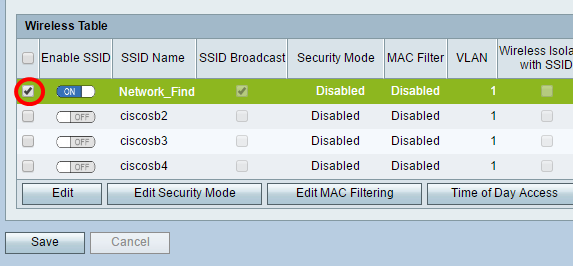
Stap 16. Klik op Security Mode bewerken.

Stap 17. Kies de SSID die moet worden bewerkt in het vervolgkeuzemenu.
Opmerking: In dit voorbeeld, wordt Network_Find gekozen.

Stap 18. Kies de Security Mode uit het vervolgkeuzemenu.
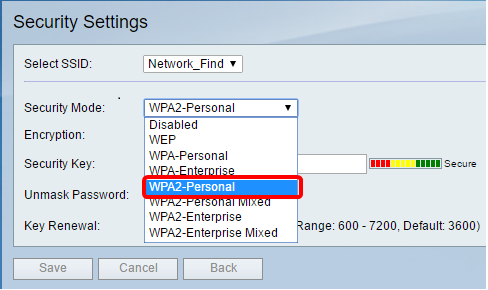
De opties zijn:
- Uitgeschakeld — Dit is de standaardinstelling. Als u Uitgeschakeld kiest, is het draadloze netwerk onbeveiligd, zodat iedereen met een draadloos clientapparaat eenvoudig verbinding kan maken met het netwerk.
- WEP — Wired Equivalent Protection (WEP) is een ouder type beveiliging. Bij dit soort zekerheid kan een combinatie van letters van A tot en met F en de nummers 0 tot en met 9 worden gebruikt.
- WPA-Personal —Wi-Fi Protected Access-Personal (WPA-Personal) is een type beveiliging dat veiliger is dan WEP, maar is meer geschikt voor een thuisomgeving. Het gebruikt het TKIP-algoritme (Temporal Key Integrity Protocol) voor de beveiliging van het draadloze netwerk. Hoewel een legacy-beveiligingsmodus, kunt u een combinatie van maximaal 64 letters en cijfers gebruiken bij het instellen van een wachtwoord met WPA-Personal. Deze optie is niet beschikbaar op de RV132W en RV134W.
- WPA-Enterprise — Dit wordt doorgaans gebruikt in ondernemingsnetwerken. Er is een Remote Verification Dial-In User Service (RADIUS) nodig om dit type draadloze beveiligingsinstellingen te voltooien. Deze optie is niet beschikbaar op de RV132W en RV134W.
- WPA2-Personal — WPA2 is de bijgewerkte versie van WPA. Het algoritme maakt gebruik van Advanced Encryption Standard (AES) om het draadloze netwerk te beschermen. Net als WPA-Personal maakt WPA2-Personal gebruik van een combinatie van hoofdlettergevoelige letters en cijfers voor het wachtwoord. Dit type beveiliging wordt aanbevolen.
- WPA2-Personal Mixed — Hiermee kan de router draadloze clientapparaten ondersteunen die zowel WPA als WPA2 ondersteunen.
- WPA2-Enterprise — Net als WPA-Enterprise wordt dit meestal gebruikt in ondernemingsnetwerken. Er is een RADIUS nodig om dit type draadloze beveiligingsinstellingen te voltooien.
- WPA2-Enterprise Mixed — Voor dit type beveiliging is ook een RADIUS vereist en dit type wordt doorgaans gebruikt in een kantooromgeving.
Opmerking: Wanneer het kiezen van draadloze veiligheid, kiest de router automatisch de Encryptie en produceert een willekeurig alfanumeriek wachtwoord. In dit voorbeeld, wordt WPA2-Personal gekozen.
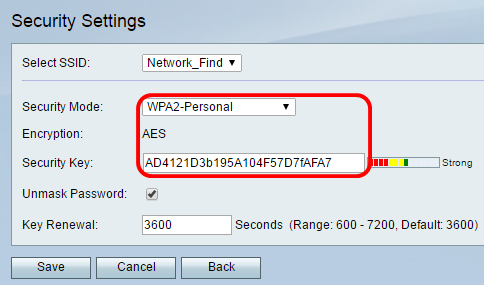
Stap 19. Controleer het vakje Wachtwoord unmasker om de beveiligingssleutel in onbewerkte tekst weer te geven.
Opmerking: Dit wordt uw draadloze wachtwoord. Noteer dit wachtwoord zoals u het nodig hebt als u draadloos verbinding maakt met uw netwerk. Het wachtwoord is hoofdlettergevoelig. U kunt het wachtwoord aanpassen naar uw eigen voorkeur.

Stap 20. (Optioneel) Stel de toetsvernieuwingswaarde in het veld Key Renewal in. De standaardwaarde is 3600.

Stap 21. Klik op Opslaan om de instellingen op te slaan en terug te keren naar de pagina Basisinstellingen.
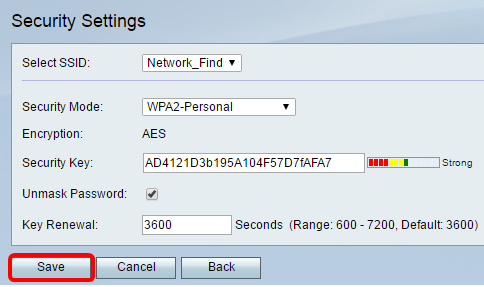
MAC-filtering bewerken
Stap 2. Stel media access control (MAC) filtering in op de RV132W of RV134W router. Klik hier voor instructies. Als u de RV130W gebruikt, klik hier om te weten hoe.
Opmerking: In dit voorbeeld is MAC Filter uitgeschakeld.
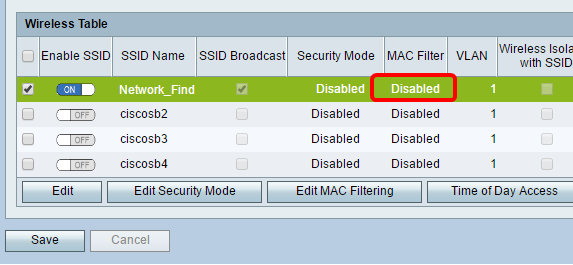
VLAN-lidmaatschap configureren
Stap 23. Selecteer in het gebied Draadloze tabel het vakje dat overeenkomt met de SSID die u wilt configureren.
Opmerking: In dit voorbeeld wordt alleen de SSID Network_Find bewerkt.

Stap 24. Kies het VLAN dat aan de SSID is gekoppeld. Als u extra VLAN’s wilt maken, klikt u hier.
Opmerking: In dit voorbeeld, wordt het verlaten bij de standaardinstelling, VLAN 1.

Stap 25. Klik op Opslaan.
Draadloze isolatie met SSID inschakelen
Stap 26. Selecteer in het gebied Draadloze tabel het vakje dat overeenkomt met de SSID die u wilt configureren.
Stap 27. (Optioneel) Schakel het aankruisvakje onder de kolom Draadloze isolatie met SSID in om de functie in te schakelen. Als draadloze isolatie is ingeschakeld, kunnen clients die zijn verbonden met dezelfde SSID niet met elkaar pingen. Deze optie is standaard uitgeschakeld. In dit voorbeeld, wordt de Draadloze Isolatie met SSID verlaten gehandicapt.

Stap 28. (Optioneel) Schakel het selectievakje in onder de kolom WMM om Wi-Fi Multimedia (WMM) in te schakelen. Met deze functie kunt u verschillende verwerkingsprioriteiten toewijzen aan verschillende soorten verkeer. U kunt Quality of Service (QoS) configureren om verschillende prioriteiten en prestatieniveaus te bieden aan verschillende toepassingen, gebruikers of gegevensstromen.

Stap 29. (Optioneel) Kies het maximale aantal clients dat kan worden aangesloten op het geselecteerde draadloze netwerk in het veld Max Associated clients. Op de RV130W zijn maximaal 64 draadloze clients toegestaan. De RV132W ondersteunt maximaal 50 gelijktijdige clients, terwijl de RV134W maximaal 100 gelijktijdige clients ondersteunt.
Opmerking: In dit voorbeeld is Max Associated clients ingesteld op 10.

Stap 30. (Optioneel) Schakel het aanvinkvakje onder de kolom WPS in om de informatie over Wi-Fi Protected Setup (WPS) op het apparaat naar dit netwerk toe te wijzen.

Captive Portal inschakelen
Stap 31. (Optioneel) Schakel in het gedeelte Captive Portal het aanvinkvakje Enable in als u de functie Captive Portal voor de SSID wilt inschakelen. Captive Portal leidt gebruikers naar een portal om in te loggen voordat ze toegang krijgen. Dit wordt typisch geïmplementeerd in business centers, winkelcentra, coffeeshops, vliegvelden en andere plaatsen die draadloze internettoegang voor het publiek bieden. Deze optie is alleen beschikbaar voor de RV130W.

Stap 32. (Optioneel) Kies een captive portal profiel in de Portal Profile vervolgkeuzelijst.
Opmerking: In dit voorbeeld wordt het PublicWebAccess-portaalprofiel gekozen.
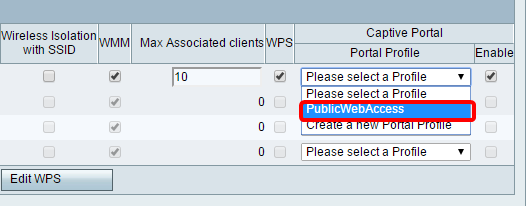
Stap 3. Klik op Opslaan om de configuratie op te slaan.

U dient het bevestigingsbericht te zien dat de configuratie-instellingen met succes zijn opgeslagen. De draadloze tabel wordt nu bijgewerkt met het nieuwe netwerk.

Revisiegeschiedenis
| Revisie | Publicatiedatum | Opmerkingen |
|---|---|---|
1.0 |
10-Dec-2018 |
Eerste vrijgave |
 Feedback
Feedback